Pametne ure zmorejo veliko različnih stvari. Ti priročni zapestni računalniki so lahko vaš pomočnik pri obveščanju ali spremljanju zdravstvenih meritev, včasih pa potrebujete informacije, ki jih želite videti s številčnice ure, na hiter pogled. Na pametnih urah se ti delčki dodatnih informacij imenujejo zapleti in možnost njihovega prilagajanja je fantastična.
Toda ker so to majhni računalniki Android na vašem zapestju, lahko na številčnici ure naredite tudi druge prilagoditve. Prilagodite lahko stvari, kot so barve, slogi rok ure, slogi pisave in drugo. Torej ste prišli na pravo mesto, če želite izvedeti, kako spremeniti zaplete Pixel Watch in druge prilagoditve.
Kako prilagoditi številčnice na Pixel Watch
Tudi kot Googlov prvi poskus, da bi jo naredil nosljivo, je ura Pixel Watch že ena izmed najboljše pametne ure Android lahko kupiš. Izkorišča tisto, zaradi česar so ure Wear OS tako odlične – prilagajanje.
Ena prvih stvari, ki jih mnogi oboževalci pametnih ur naredijo s svojo nosljivo napravo, je, da spremenijo videz ure in jo prilagodijo. Novi Wear OS 3, ki se izvaja na uri Pixel Watch, ima veliko enakih možnosti prilagajanja kot prejšnje pametne ure, vendar le izgleda nekoliko drugače. Dovolj klepetanja; Začnimo.
1. Pritisnite in držite obraz ure na vaši uri Pixel Watch.
2. Povlecite levo ali desno po zaslonu, dokler ne poiščite številčnico ure želite prilagoditi.
3. Dotaknite se svinčnik (✏) pod številčnico ure.
4. Odvisno od videza ure boste imeli različne možnosti prilagajanja. Vrtenje haptične krone kroži med izbirami v tem izboru (barve, indikatorji itd.).
5. Povlecite levo ali desno spremeni funkcijo, ki jo lahko urejate — barvo, indikatorje, zaplete itd.

Ko naredite želene spremembe na številčnici ure, lahko pritisnete tipko krone, da se vrnete na začetni zaslon. Vaša urejanja se bodo odražala v aktivni številčnici ure. Če želite narediti nadaljnje prilagoditve ali urediti drugo številčnico ure, ponovite zgornje korake.
Številčnice ure Pixel Watch lahko urejate tudi iz pametnega telefona s spremljevalno aplikacijo Watch. Postopek za to je enak kot urejanje zapletov v spodnjem razdelku.
Kako spremeniti zaplete Pixel Watch iz telefona
Odlično je, da je mogoče zaplete ure Pixel Watch urejati neposredno na zapestju. Toda včasih preprosto potrebujete več prostora za delo in tu nastopi aplikacija Watch v vašem telefonu.
Če v telefonu še nimate nameščene aplikacije Pixel Watch, jo boste želeli prenesti iz Trgovina z igračami prvi. Ko je to opravljeno, smo pripravljeni na začetek urejanja.
1. Odprite Aplikacija za gledanje na vašem pametnem telefonu.
2. Klikni Številčnice ure.
3. Izberite Uredi gumb.
4. Če ima številčnica ure Možnosti postavitve, izberite želenega in nato tapnite zaplet želite spremeniti.

5. Dotaknite se zaplet na seznamu, ki ga želite v reži, ki ste jo izbrali v prejšnjem koraku.
6. Pojdi nazaj bodisi s potezo vlečenja, gumbom za nazaj ali tapkanjem puščice nazaj v zgornjem levem kotu zaslona.
7. Ko končate z urejanjem želenih rež, tapnite Shrani.

Vaše spremembe bi se morale zdaj odražati v uri Pixel Watch. Ne pozabite, da kadarkoli želite spremeniti zaplete, številčnice ure, barve itd., lahko to storite z uro ali aplikacijo Watch v telefonu.
Kako spremeniti zaplete Pixel Watch iz vaše ure
Ne samo, da lahko izbirate med tisočimi številčnicami za vašo uro Pixel Watch in jih prilagodite, da izgledajo tako, kot vi želite, vendar vam zapleti omogočajo tudi hkratni ogled stvari, kot so število korakov, vreme, srčni utrip in več.
Nekatere številčnice imajo morda že omogočene zaplete in prikazujejo datum, vi pa bi raje prikazali vreme. Potem so časi, ko številčnica ure sploh ne kaže zapletov, vendar lahko te zaplete omogočimo, ko jo urejamo. Torej, če imate pripravljeno številčnico ure, ki jo želite urediti, se lotimo urejanja teh zapletov iz same ure Pixel Watch. Če ne, izvedite to spremembo po zgornjih korakih v razdelku za prilagajanje.
1. Prebudite uro Pixel Watch do tapkanje po zaslonu oz pritiskanje na haptično krono.
2. Dolgo pritisnite na obraz ure.
3. Dotaknite se svinčnik (✏) za vstop v način urejanja.
4. Povlecite do obstoječega zapleti so poudarjeni, ali področja, kjer so poudarjeni zapleti dovoljeni.
5. Tapnite zaplet želite spremeniti.
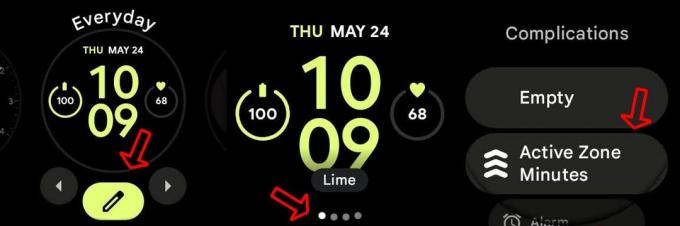
6. Pomaknite se po seznamu razpoložljivih zapletov in tapnite tistega, ki ga želite.
7. Ko končate z urejanjem želenih zapletov, pritisnite haptično krono za izhod iz načina urejanja.
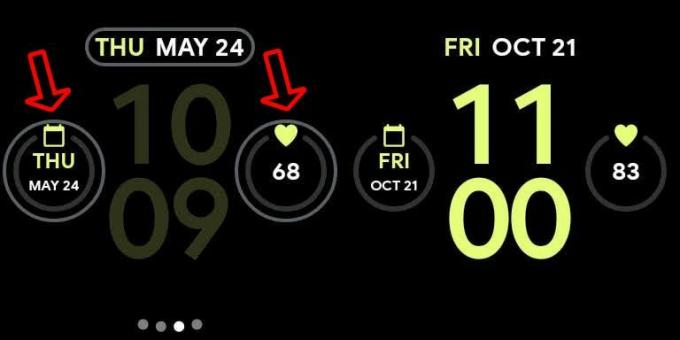
To je vse. Zdaj lahko kadar koli uredite, katere zaplete vidite, in podatke iz ure. Toda včasih lahko večji zaslon nekoliko olajša urejanje. Nato lahko pregledamo korake za urejanje zapletov za vašo Pixel Watch iz pametnega telefona.
Vsaka številčnica ure ima drugačen dizajn in tudi število dovoljenih zapletov. To velja tudi za to, kje se lahko nahajajo s samo številčnico ure. Medtem ko Wear OS omogoča številne možnosti prilagajanja, je oblikovalec številčnice sam po izbiri, kaj je dovoljeno v njihovih dizajnih. Če niste vedeli, če ne najdete stila številčnice ure, ki bi vam bil všeč, lahko vedno naredi svoje in ga dobite tako, kot želite.
Google je opravil precej dobro delo s številčnicami, ki jih je vnaprej naložil na uro Pixel Watch. Dopolnjujejo obliko ure in se zelo dobro zlijejo z okvirji zaslona. Prav tako je čudovito videti prilagodljivost pri prilagajanju, ki je dovoljena za te sloge. Zdaj z veščinami za prilagajanje zapletov na vašem Pixel Watch po svojih željah lahko najdete še več načinov, kako vam lahko pametna ura pomaga pri vsakodnevnih opravilih.

Google Pixel Watch Hazel
Ura Google Pixel Watch je ena najlepših pametnih ur vseh časov in če številčnica ure izgleda tako, kot želite, bo ura videti odlična in uporabnejša.
Tudi kot Googlov prvi poskus, da bi jo naredil nosljivo, je ura Pixel Watch že ena izmed najboljše pametne ure Android lahko kupiš. Izkorišča tisto, zaradi česar so ure Wear OS tako odlične – prilagajanje.
Ena prvih stvari, ki jih mnogi oboževalci pametnih ur naredijo s svojo nosljivo napravo, je, da spremenijo videz ure in jo prilagodijo. Novi Wear OS 3, ki se izvaja na uri Pixel Watch, ima veliko enakih možnosti prilagajanja kot prejšnje pametne ure, vendar le izgleda nekoliko drugače. Dovolj klepetanja; Začnimo.
